电脑如何重做电脑系统win10
- 分类:Win10 教程 回答于: 2022年09月22日 12:10:00
如果win10电脑系统出现了问题,老是运行不畅,频繁死机,这时可以考虑重做电脑系统win10恢复。但是自己又不知道电脑如何重做电脑系统win10怎么办?下面就给大家分享下详细的win10系统重装教程步骤。
工具/原料:
系统版本:windows10专业版
硬件版本:外星人 Alienware m15R6
软件版本:小白三步装机版V2290
方法/步骤:
1、进入小白系统官网下载小白三步装机版工具,安装后打开进入,立即重装windows10系统。
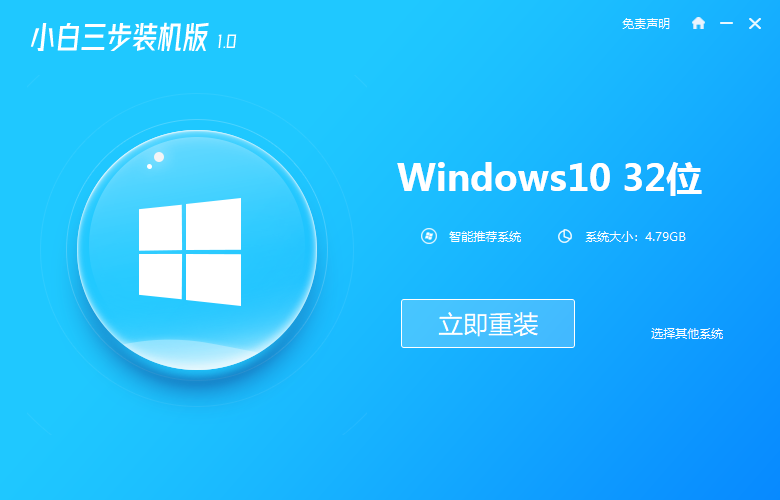
2、点击以后便会下载相关的系统镜像文件。

3、提示部署完成后,我们就可以重启电脑了。
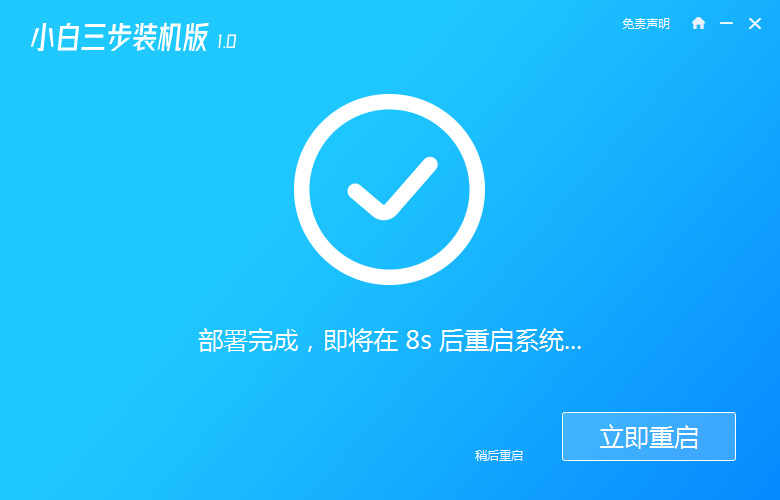
4、选择xiaobai pe-msdn online install mode,回车。
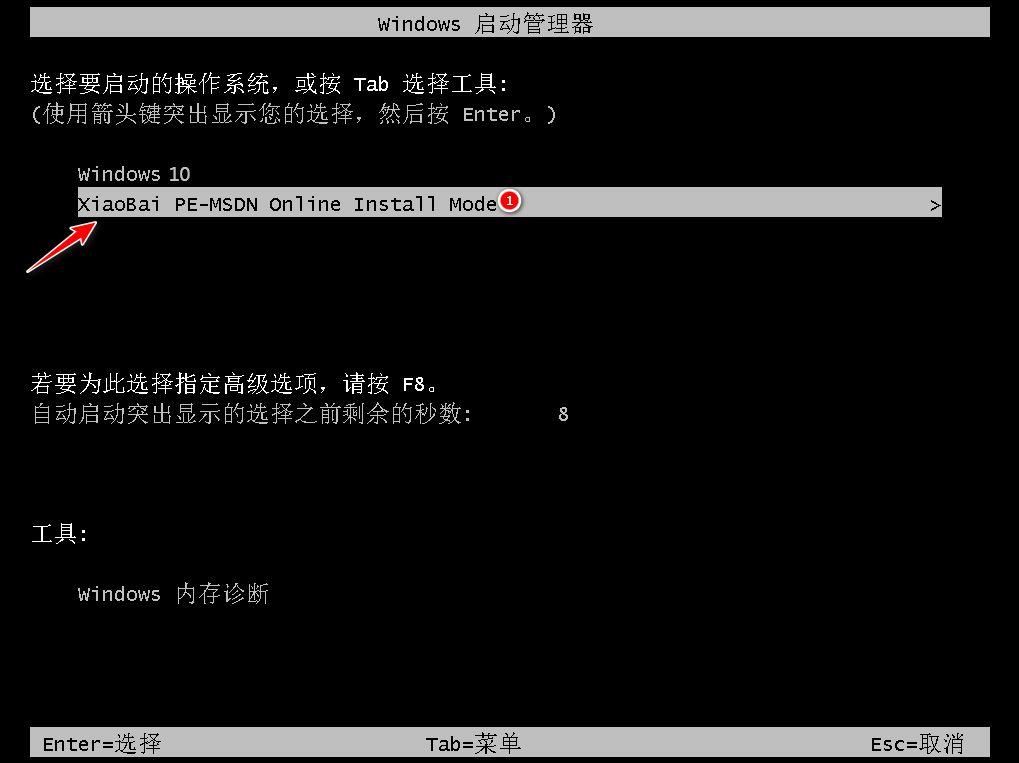
5、进入到pe系统的桌面,安装Windows10系统。
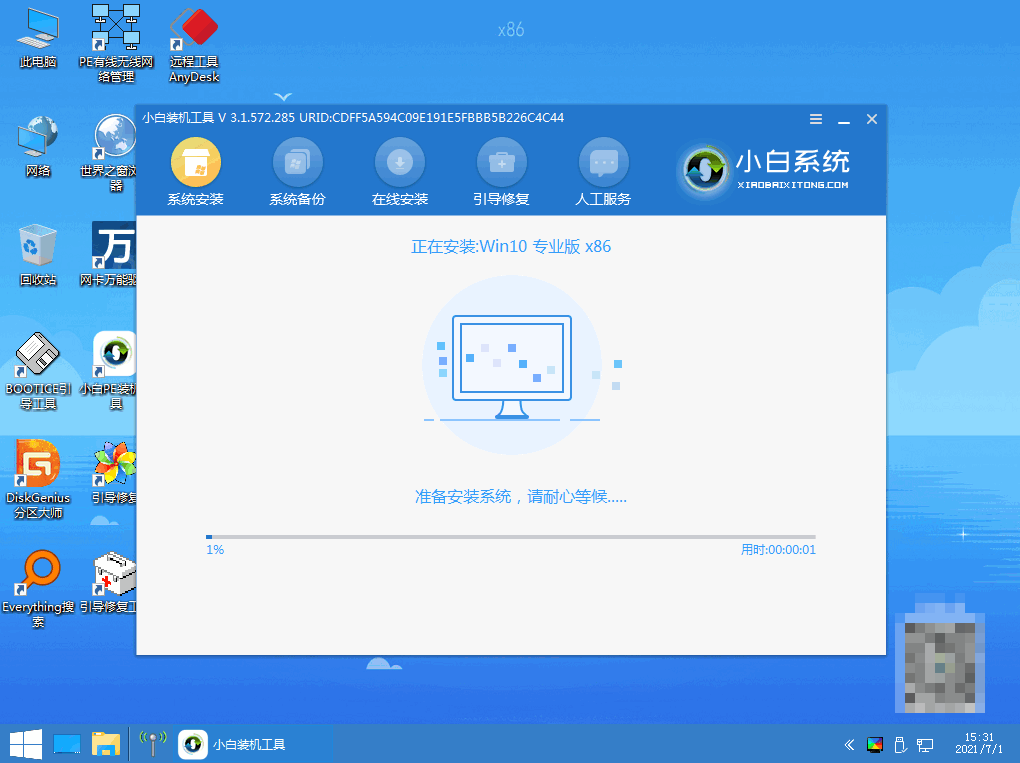
6、等待安装完成,再一次重启电脑。
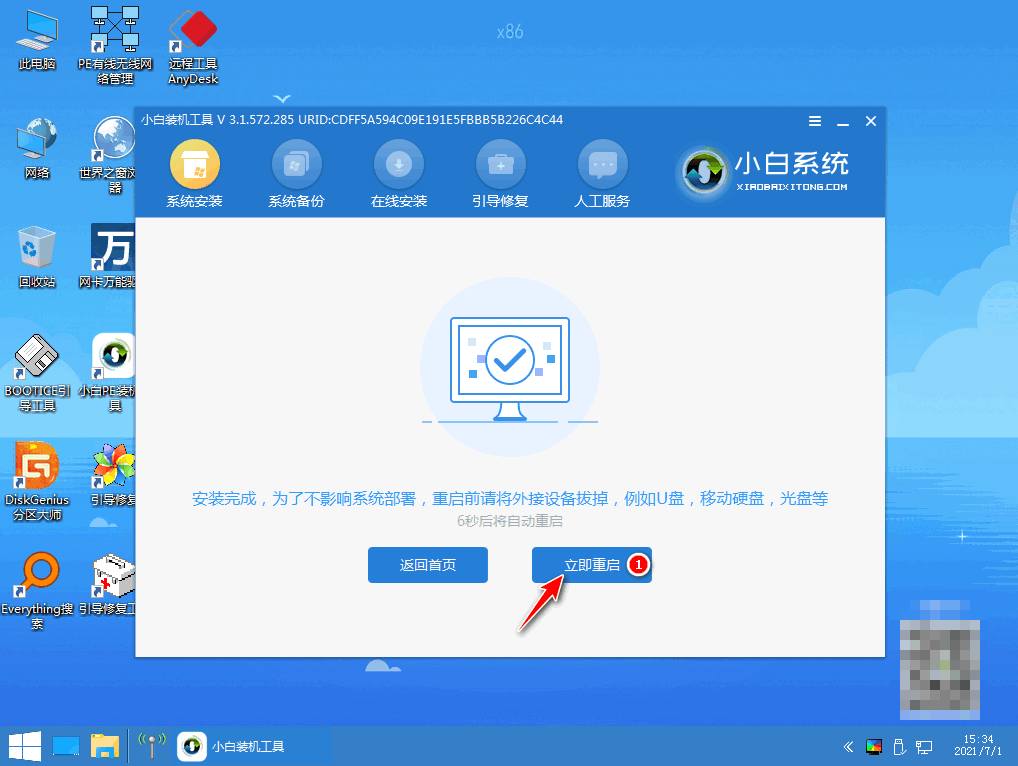
7、等待重启,最后就会进入到新的windows10系统桌面。

总结:
1、打开工具,下载win10系统镜像文件;
2、部署环境后重启电脑选择进入pe系统安装windows10系统;
3、安装完成再次重启电脑进入新的win10系统桌面。
 有用
26
有用
26


 小白系统
小白系统


 1000
1000 1000
1000 1000
1000 1000
1000 1000
1000 1000
1000 1000
1000 1000
1000 1000
1000 1000
1000猜您喜欢
- 微星b460m迫击炮用u盘装系统win10教程..2021/02/08
- win10每次开机任务栏都会卡死怎么办..2021/10/18
- 泰拉瑞亚win10运行不了的解决教程..2022/02/11
- 教你win10电脑系统软件如何卸载..2021/09/16
- win10激活密钥怎么使用2023/01/14
- 小编教你电脑怎么设置无线路由器..2019/05/30
相关推荐
- 演示win10企业版重装教程步骤..2021/08/06
- win10系统ipv6无访问权限上不了网怎么..2021/04/29
- 华硕笔记本重装系统win10步骤演示..2022/03/01
- 小白系统重装win10激活方法2023/01/14
- win10系统哪个好一点?win10各大版本分..2022/01/12
- 如何查看本机win10安装密钥2021/01/14

















